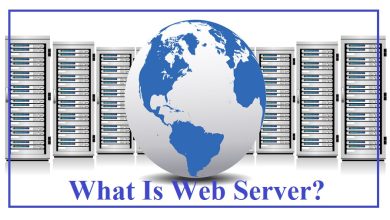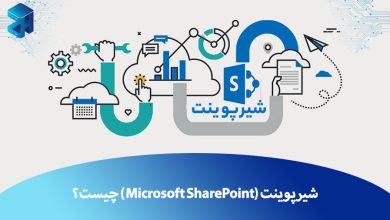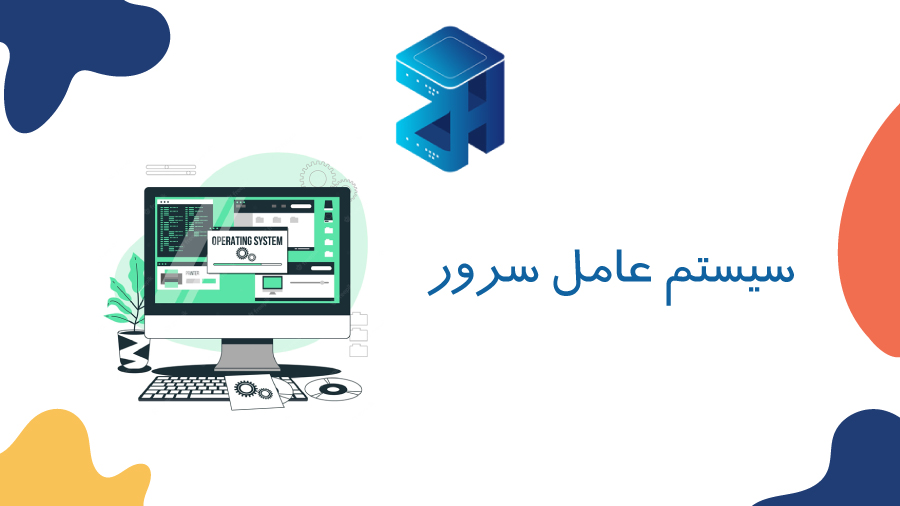بکاپ گیری ازماشین های مجازی در محیط ESXI کاری بسیار راحت است، اما یکی از مهمترین اقداماتی به شمار می رود که مدیران شبکه میتوانند برای جلوگیری از از دست رفتن اطلاعات و کاهش زمان بازیابی انجام میدهند و خیال شما را از حفظ همیشگی داده ها راحت کنند. اکنون برای پشتیبان گیری از ماشین مجازی با Veeam Backup (این ابزار سازگاری بالایی با سرور HP نسل 9 و 10 دارد.) همراه ما باشید. این راهنمای تصویری به شما کمک میکند تا بهراحتی از VMهای خود در محیط ESXI نسخهپشتیبان تهیه کنید. با استفاده از Veeam Backup and Replication، میتوانید از دادههای خود محافظت کرده و در صورت نیاز، آنها را سریعاً بازیابی نمایید.
چرا پشتیبانگیری از ماشین مجازی ضروری است؟ مزایای Veeam Backup
- جلوگیری از از دست رفتن دادهها
- امکان تهیه نسخه پشتیبان از VMها در ESXi بهصورت خودکار
- مدیریت آسان Backup و Restore با رابط کاربری ساده
- پشتیبانی از VMware vSphere و Microsoft Hyper-V.
- قابلیت Instant VM Recovery برای بازیابی ماشین مجازی در Esxi.
- استفاده از Deduplication و Compression برای بهینهسازی فضای ذخیرهسازی.
- امکان Replication برای ایجاد کپی همزمان از ماشینهای مجازی.
- ارائه داشبورد مدیریتی ساده و کاربرپسند.
مراحل پشتیبان گیری از مزاشین مجازی با Veeam Backup
1. معرفی سرور ESXi به Veeam
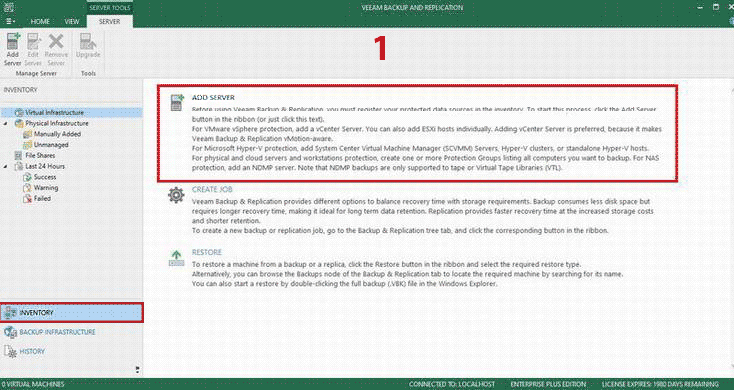
برای شروع پشتیبان گیری از ماشین مجازی با Veeam Backup، ابتدا باید سرور ESXi را به نرمافزار معرفی کنید:
1. نرمافزار Veeam Backup را اجرا کرده و از منوی سمت چپ، Inventory را انتخاب کنید.
2. روی Add Server کلیک کرده و VMware vSphere را انتخاب نمایید. سپس گزینه vSphere را انتخاب کنید.
3. آدرس سرور ESXi را وارد کنید و Next را بزنید.
4. اکنون روی گزینه Add کلیک کنید و نام کاربری و کلمه عبور ESXi را وارد کنید.
5. با زدن Finish فرایند معرفی سرور تمام میشود.
2. تنظیم بکاپ گیری از سرور مجازی
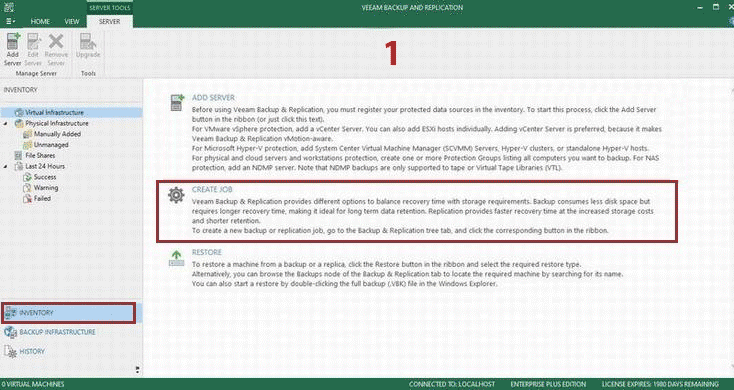
برای تهیه نسخه پشتیبان از ماشینهای مجازی در ESXi:
1. از منوی سمت چپ بخشInventory، گزینه CREATE JOB را انتخاب کنید. سپس در پنجره باز شده بدون هیچ تغییری روی Next کلیک کنید.
2. در این مرحله روی Add کلیک کنید تا لیست ماشین های مجازی به شما نمایش داده شود. سپس ماشینهای مجازی موردنظر را انتخاب کرده و Next را بزنید.
3. در این مرحله محل ذخیرهسازی فایل نمایش داده میشود و شما باید Retention Policy را تنظیم کنید.
نکته: در حالت عادی بر حساب زمان بندی که در مرحله بعد انتخاب میکنید، به صورت مرتب از VM ها بکاپ گرفته میشود. اما بعد از مدتی استوریج شما پر میشود. حال برای حل این مشکل میتوانید در قسمت Retension Policy انتخاب کنید که حداکثر چند بار از VM ها بکاپ گرفته شود. به طور مثال اگر عدد 3 را وارد کنید، بار چهارم قدیمی ترین فایل پاک میشود و این فایل جایگزین فایل قبل میشود. (Retention Policy تعیین میکند چند نسخه پشتیبان نگهداری شود). در آخر Next را بزنید و وارد مرحله بعد شوید.
4. اکنون باید زمانبندی پشتیبانگیری (روزانه، هفتگی یا ماهانه) را مشخص نمایید.
5. با کلیک روی Finish، تنظیمات پشتیبانگیری از ماشین مجازی با Veeam Backup تکمیل میشود.
نکته: در صورتی که تیک Run the job را بزنید یک بک آپ برای تست عملکرد نرم افزار از VM ها گرفته میشود.
3. انتقال ماشینهای مجازی بین سرورهای ESXi با Veeam
یکی از قابلیتهای برتر Veeam Backup، امکان انتقال بدون Downtime ماشینهای مجازی است. این فرآیند با استفاده از فناوری FastSCP و Change Block Tracking (CBT) انجام میشود که مصرف پهنای باند را تا 50% کاهش میدهد.
برای انتقال ماشین مجازی با استفاده از veeam بین دو سرور در مرحله اول، سیستم با استفاده از فناوری Veeam FastSCP یک کپی اولیه از ماشین مجازی ایجاد میکند. سپس به کمک الگوریتمهای فشردهسازی و بهینهسازی، پهنای باند تا 50% در مصرف پهنای باند صرفهجویی میشود. در طول انتقال، مکانیزم Change Block Tracking (CBT) به صورت هوشمند تنها بلاکهای تغییر یافته دیسک را شناسایی و منتقل میکند.
برای انتقال ماشینهای مجازی حجیم یا با I/O بالا، Veeam از فناوری Multi-Hop Migration استفاده میکند که امکان انتقال مرحلهای را فراهم میکند که در محیطهایی با پهنای باند محدود بسیار کاربرد دارد. در این روش، ابتدا یک نسخه اولیه از VM ها منتقل شده و سپس به صورت افزایشی این نسخه بهروزرسانی میشود.
یکی از مزایای این روش، پشتیبانی از Live Migration است که با استفاده از Veeam vPower انجام میشود. این قابلیت امکان ادامه کار ماشین های مجازی در حین انتقال را میدهد و Downtime را به حداقل میرساند. پس از تکمیل انتقال، سیستم به صورت خودکار یکپارچگی دادهها رابررسی میکند و از صحت انتقال ماشین های مجازی ها اطمینان حاصل میکند.
Veeam همچنین امکان برنامهریزی انتقالدورهای، تعیین اولویتبندی ماشینهای مجازی و مدیریت هوشمند منابع شبکه را به شما میدهد. رابط کاربری یکپارچه آن امکان مانیتورینگ لحظهای پیشرفت انتقال و دریافت هشدارهای هوشمند در صورت بروز هرگونه مشکل را نیز به شما میدهد.
این راهحل نه تنها برای مهاجرت بین سرورهای ESXi، بلکه برای بهروزرسانی نسخه vSphere، جابجایی بین دیتاسنترها و پیادهسازی استراتژیهای Disaster Recovery نیز کاملاً مناسب است. با پشتیبانی از رمزنگاری end-to-end در حین انتقال، امنیت دادهها در بالاترین سطح حفظ میشود.
جمع بندی
با استفاده از Veeam Backup & Replication، فرآیند پشتیبانگیری از ماشین مجازی در ESXi بهراحتی انجام میشود. این نرمافزار نهتنها از دادههای شما محافظت میکند، بلکه امکان بازیابی سریع و انتقال ایمن VMها را نیز فراهم میکند. در نهایت اگر به دنبال یک راهحل حرفهای برای تهیه نسخه پشتیبان از VMها در ESXi هستید، Veeam Backup بهترین انتخاب است!